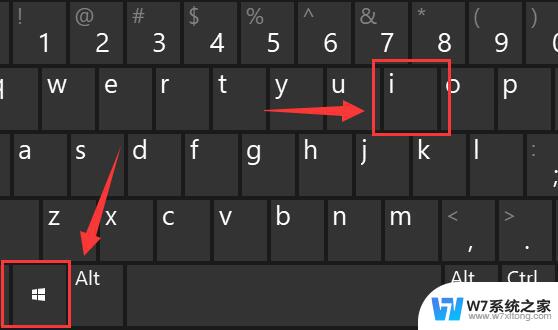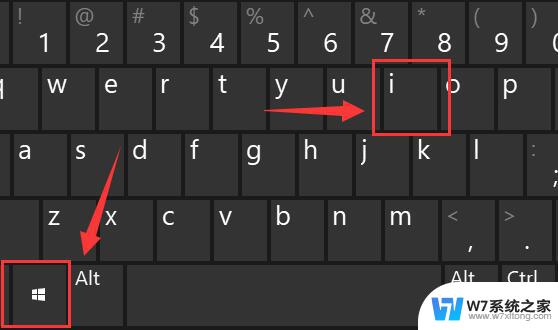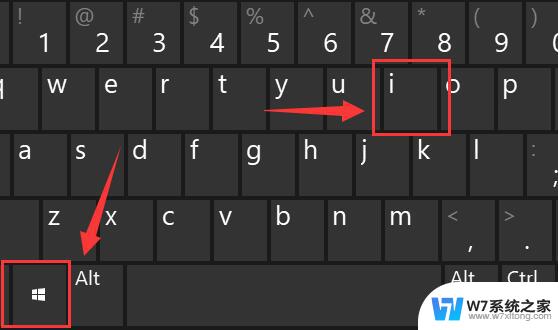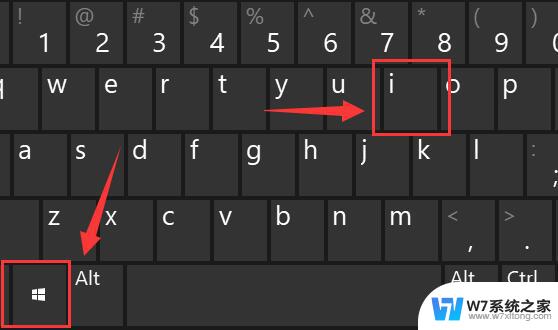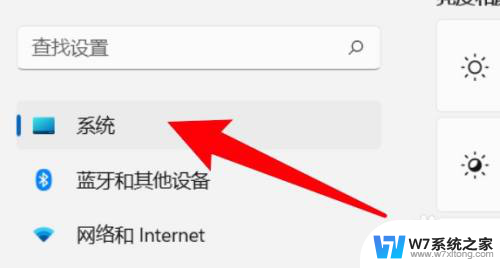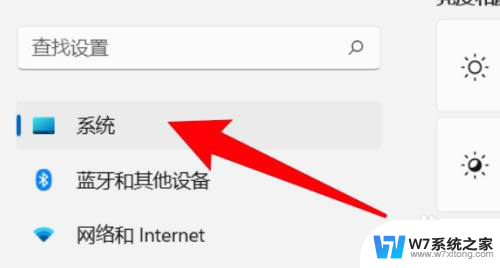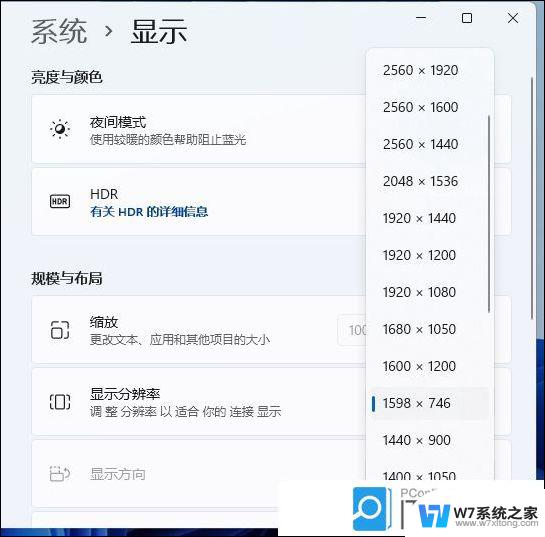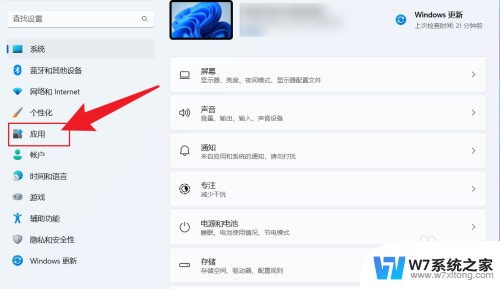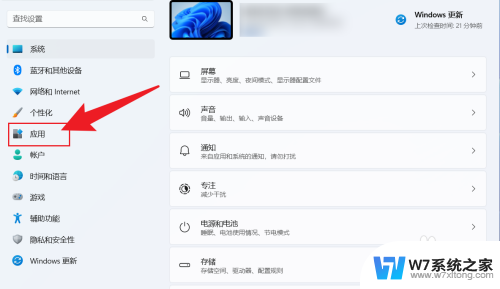win11 放大比例 Win11设置显示缩放比例的方法
更新时间:2024-03-19 16:45:55作者:yang
近日微软推出了全新的操作系统Win11,引起了广泛关注,与前代操作系统相比,Win11在外观设计上进行了全面升级,其中一个显着的改变是放大比例的增加。Win11允许用户根据自己的需求,调整显示缩放比例,从而在不同尺寸的屏幕上获得更加清晰、舒适的显示效果。这一功能的推出,为用户提供了更加个性化的使用体验,让每个人都能够根据自己的视力需求,轻松设置合适的显示缩放比例。接下来我们将为大家介绍Win11设置显示缩放比例的方法,让您能够更好地享受这一新功能带来的便利和舒适。
win11 放大比例第一步,同时按下键盘的“Win+i”组合键打开设置。
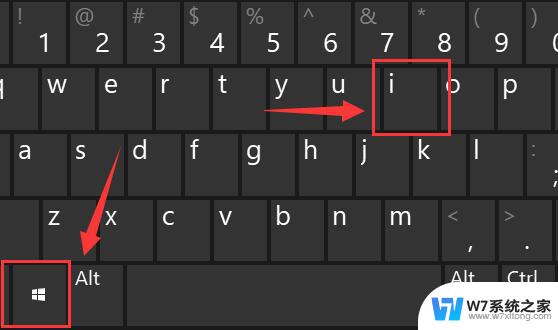
第二步,进入左侧“系统”设置选单。
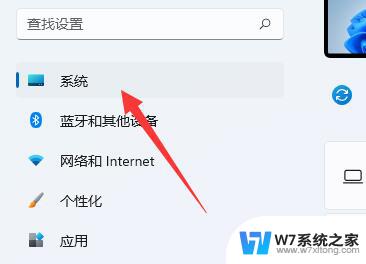
第三步,打开右边第一歌“显示”设置。
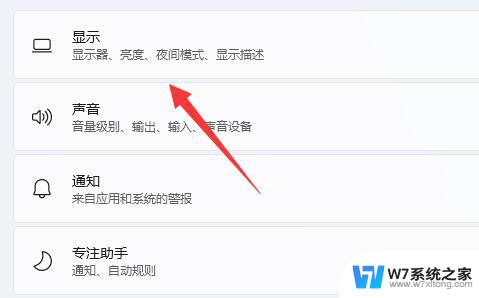
第四步,打开后就能找到“缩放”选项了。点击如图示菜单就可以更改缩放比例。
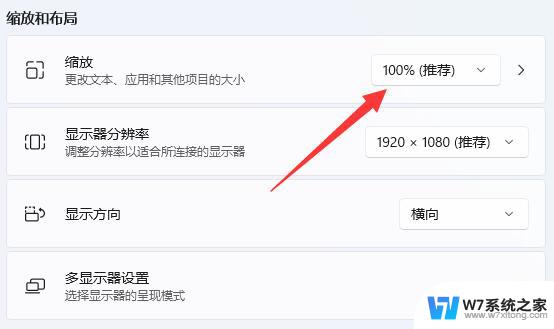
以上就是Windows 11调整放大比例的全部内容,如果你遇到了同样的情况,可以参考本文中的方法进行处理,希望对你有所帮助。